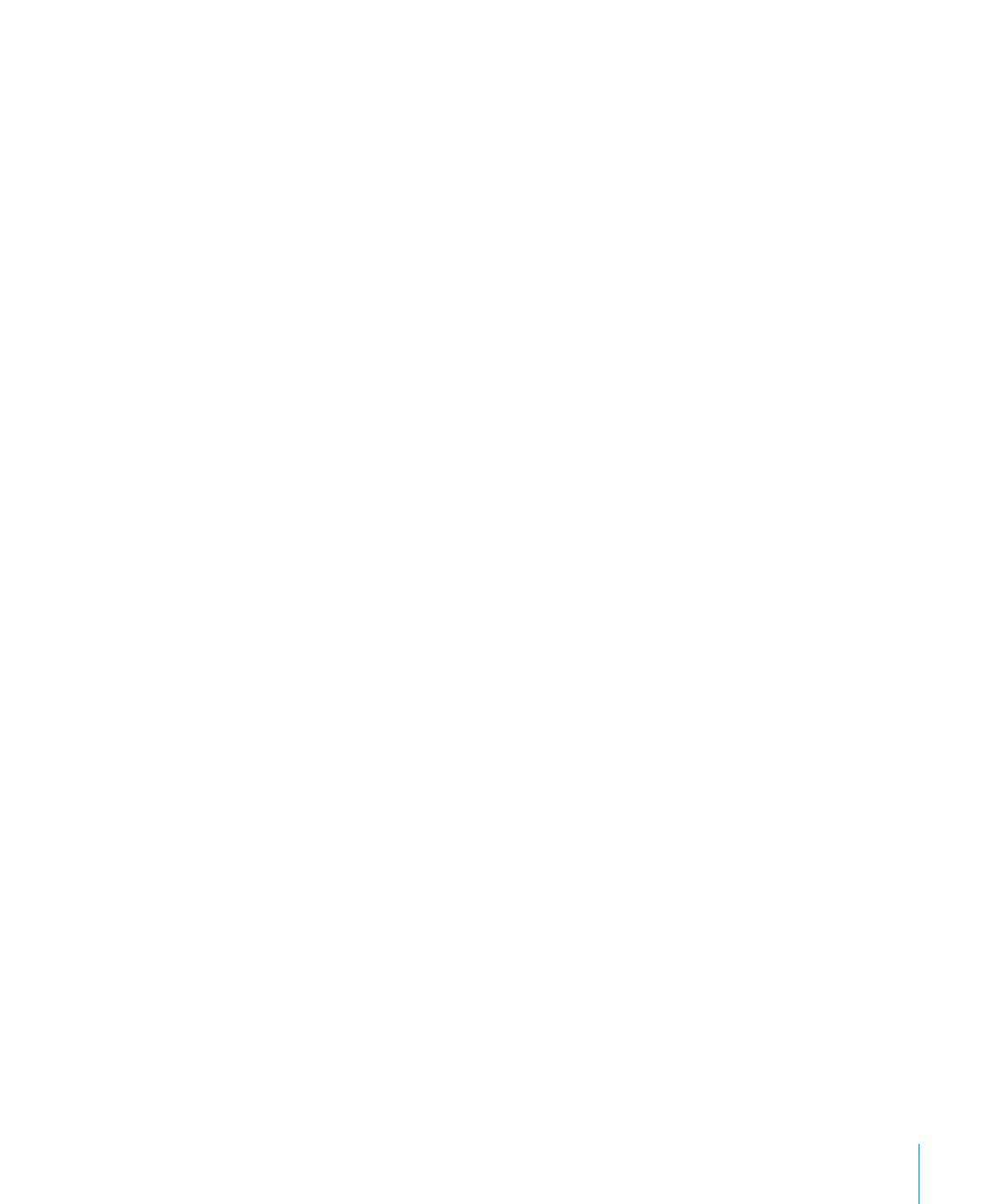
Como remover elementos de segundo plano ou não pretendidos de
uma imagem
A ferramenta Alfa instantâneo permite tornar transparentes partes de uma imagem
para remover o fundo da imagem.
Obterá os melhores resultados se remover cores sólidas com contornos nítidos à sua
volta. Para remover áreas menos distintas, seleccione uma área mais pequena e repita
o processo.
Para remover elementos não pretendidos:
1
Seleccione a imagem.
2
Seleccione Formatação > Alfa instantâneo.
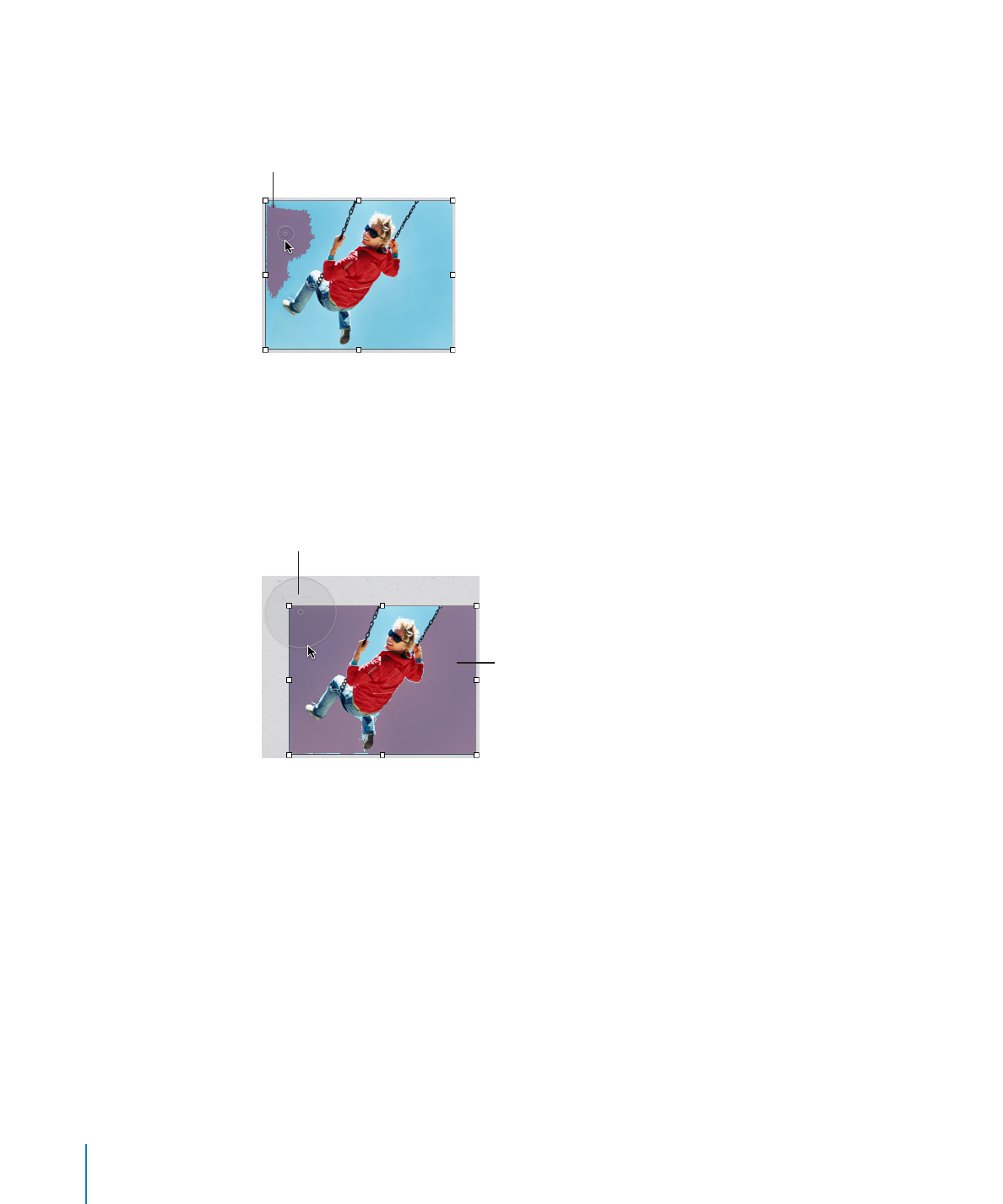
3
Clique na cor que pretende tornar transparente e depois desloque lentamente sobre a
mesma.
Ao arrastar selecciona a área
contígua com cores semelhantes
à cor em que clicou.
Enquanto desloca, a selecção aumenta para incluir a área contígua que utiliza cores
semelhantes. É possível controlar a quantidade de imagem seleccionada, deslocando
mais ou menos.
Se mantiver a tecla Opção premida enquanto desloca, remove da imagem todas as
instâncias da cor por onde deslocar o ponteiro do rato.
4
Repita o passo 3 as vezes necessárias.
Arrastar mais aqui...
...selecciona mais
imagem.
É possível restaurar as partes removidas da imagem em qualquer altura. Para
restabelecer a imagem original, seleccione Formatação > Remover alfa instantâneo.
Para restaurar partes da imagem removidas com o “Alfa instantâneo”, seleccione Edição
> “Desfazer alfa instantâneo” até as partes serem restauradas.